触屏板图标位置怎么换?操作步骤是什么?
11
2025-04-03
在这个数字化日益发展的时代,无论是工作还是生活中,我们越来越离不开互联网。对于大多数用户来说,使用Wi-Fi进行无线网络连接已经成为了一种习惯。但有时可能会遇到电脑无法连接无线网络的情况,本文将详细介绍如何在不同操作系统中开启和连接Wi-Fi,确保你能迅速上网。
在开始之前,让我们简单了解一下Wi-Fi。Wi-Fi是无线局域网络的一种技术标准,它允许电子设备通过无线电波连接到网络,而不是传统的有线连接方式。我们可以在Wi-Fi热点的覆盖范围内自由地连接网络。

Windows系统
检查无线网卡驱动
我们需要确保电脑的无线网卡驱动是正常的。可以通过以下步骤进行检查:
1.点击电脑右下角的“操作中心”图标。
2.点击“所有设置”。
3.进入“更新和安全”->“Windows更新”,检查是否有可用更新。
4.如果需要,安装所有驱动程序更新。
启用无线网络适配器
1.在键盘上按下`Windows`键+`X`,然后选择“设备管理器”。
2.找到“网络适配器”,然后点击展开。
3.如果无线适配器被禁用(通常有一个向下的箭头标志),右键点击并选择“启用”。
连接到Wi-Fi网络
1.点击任务栏右下角的网络图标。
2.如果显示“Wi-Fi”未连接,则点击该图标。
3.在弹出的网络列表中,选择你想要连接的无线网络。
4.输入网络密码并点击“连接”。
macOS系统
确认Wi-Fi已开启
1.点击屏幕右上角的Wi-Fi图标。
2.如果Wi-Fi开关是灰色的,表示Wi-Fi被关闭。点击该开关启用Wi-Fi。
选择并连接Wi-Fi网络
1.点击Wi-Fi图标,会出现可用的Wi-Fi网络列表。
2.从列表中选择你想要连接的网络。
3.输入网络密码(如果有的话),然后点击“连接”。
Linux系统
激活无线网卡
在Linux系统中,通常使用`network-manager`来管理网络连接。以下是在`network-manager`中开启Wi-Fi的步骤:
1.点击任务栏的网络图标。
2.如果Wi-Fi被禁用,点击该图标后选择“启用Wi-Fi”。
3.如果图标不可见,可以通过快捷键`Ctrl+Alt+T`打开终端,输入`nmcliradiowifion`命令启用Wi-Fi。
连接到无线网络
1.在网络图标上点击,选择你想要连接的无线网络。
2.输入密码,然后点击“连接”。

问题1:我的电脑无法找到无线网络
解决方法:首先确保WiFi已开启并且无线网卡驱动工作正常。如果是WiFi硬件开关,请确保其处于开启状态。如果问题依旧,尝试重启路由器或电脑。
问题2:无法连接到Wi-Fi网络
解决方法:检查输入的密码是否正确,确认网络没有使用MAC地址过滤或者连接数量限制。也可以尝试忘记网络并重新连接。
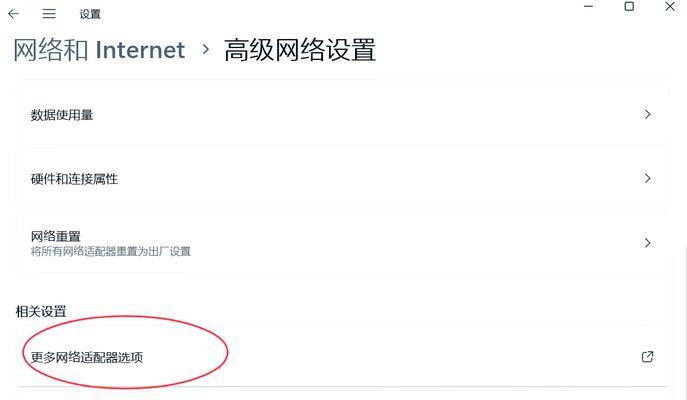
通过上述步骤,无论是Windows、macOS还是Linux系统,你都应该能够轻松开启并连接电脑的Wi-Fi。若在操作过程中遇到问题,请参考常见问题的解决方案进行排查。希望你能够顺利连接到网络,享受互联网带来的便捷。
版权声明:本文内容由互联网用户自发贡献,该文观点仅代表作者本人。本站仅提供信息存储空间服务,不拥有所有权,不承担相关法律责任。如发现本站有涉嫌抄袭侵权/违法违规的内容, 请发送邮件至 3561739510@qq.com 举报,一经查实,本站将立刻删除。